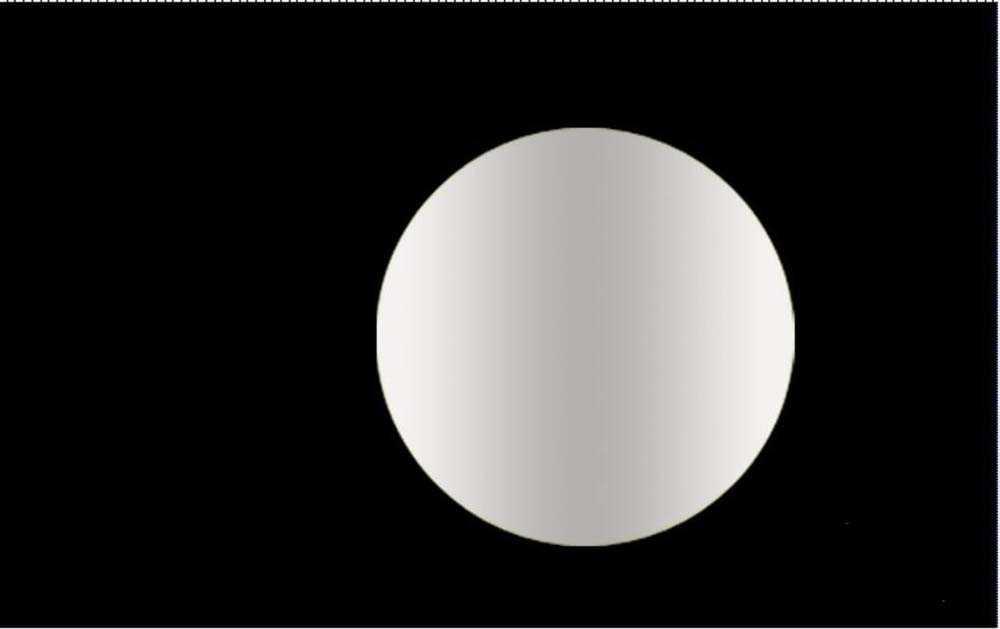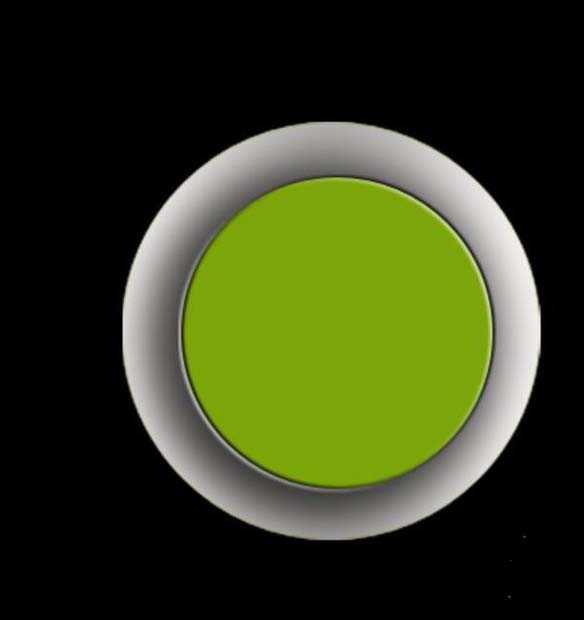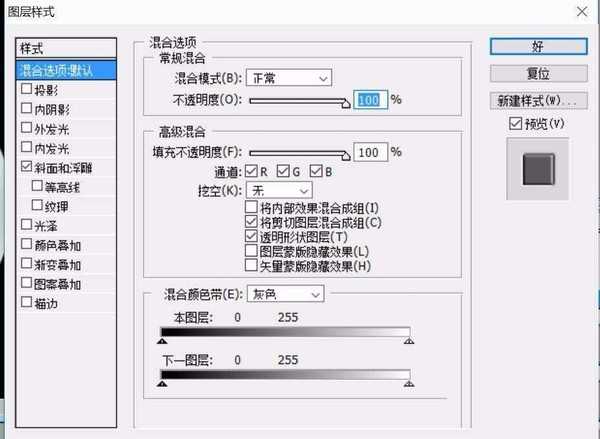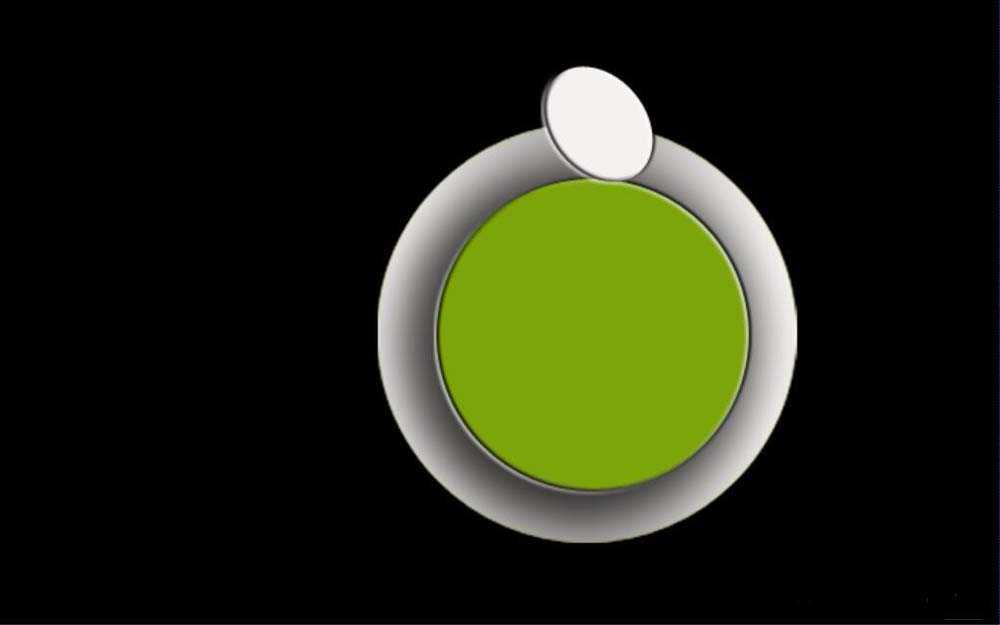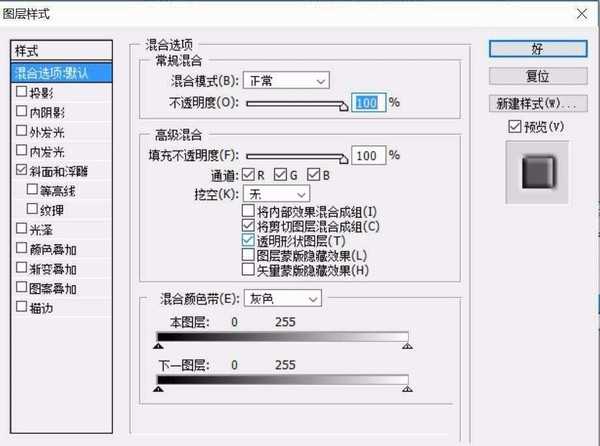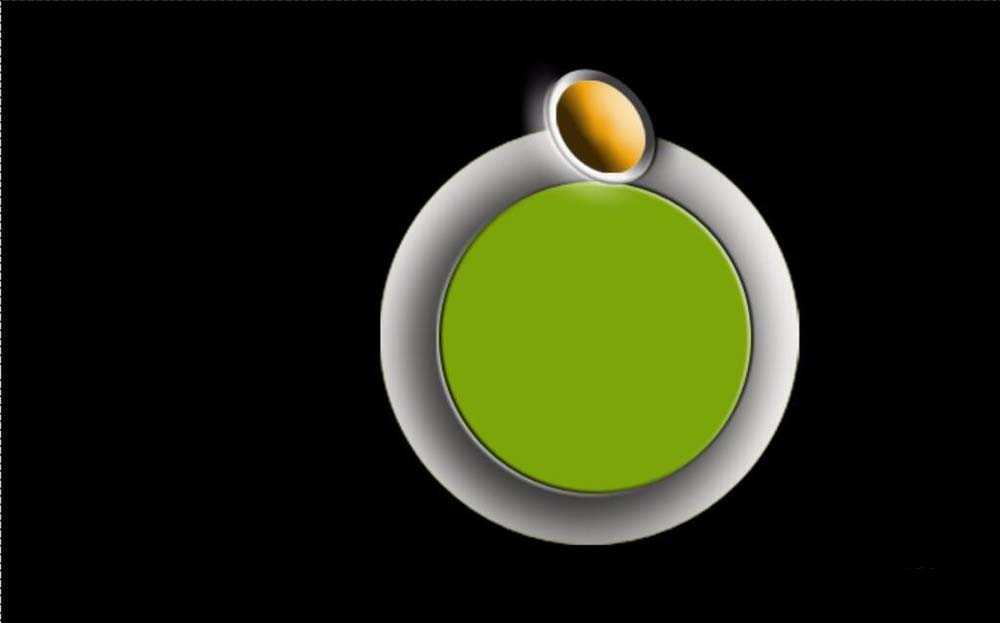ps怎么设计立体的图标?
(编辑:jimmy 日期: 2026/1/12 浏览:3 次 )
ps中设计图标也很方便,今天我们就来看看使用ps设计立体图标的教程。
- 软件名称:
- Adobe Photoshop 8.0 中文完整绿色版
- 软件大小:
- 150.1MB
- 更新时间:
- 2015-11-04立即下载
1、用黑色作为背景,选择矢量圆形工具,我们使用白色的渐变绘制出一个银色的圆形。
2、复制图层,我们使用变换工具,等比例的缩小圆形让其与外面的大圆形中心对称,选择绿色作为前景色,我们填充这个等比例缩小的圆形。打开图层效果工具,我们制作 一个投影效果。
3、使用矢量圆形工具,我们绘制一个椭圆,填充白色,并向左旋转30度,移动位置到大圆形的正上方。做一个浮雕的图层效果。
4、复制这个白色的椭圆,我们等比例的缩小80%,填充一个橙黄色,再做一个浮雕的图层效果。
5、在立体标识的中间打上绿色的文字,使用白色为这个文字进行描边。
6、使用钢笔工具绘制出一条红色的卷带,让其呈现一个围绕立体标识的形状。
7、再次使用钢笔工具,我们绘制出这个卷带的暗区,整个立体标识就绘制完成了!
以上就是ps设计立体矢量图标的教程,希望大家喜欢,请继续关注。
相关推荐:
ps怎样制作一个冠军金牌图标?
ps怎么设计彩色的卡通树木图标?
ps怎么设计可爱的卡通风格的APP图标?
下一篇:ps怎么设计手机直播app软件的图标?